顧客管理/1.新規登録
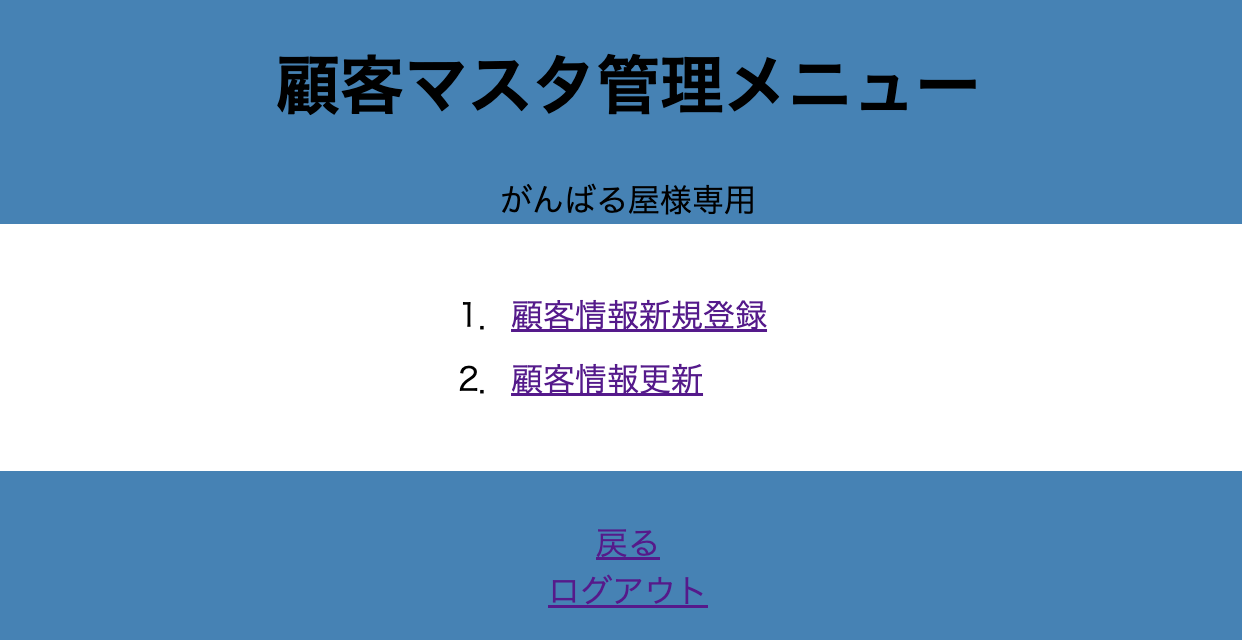 設定メニュー/顧客をクリックします。
設定メニュー/顧客をクリックします。
顧客メイン画面が表示されます。
顧客新規登録をクリックします。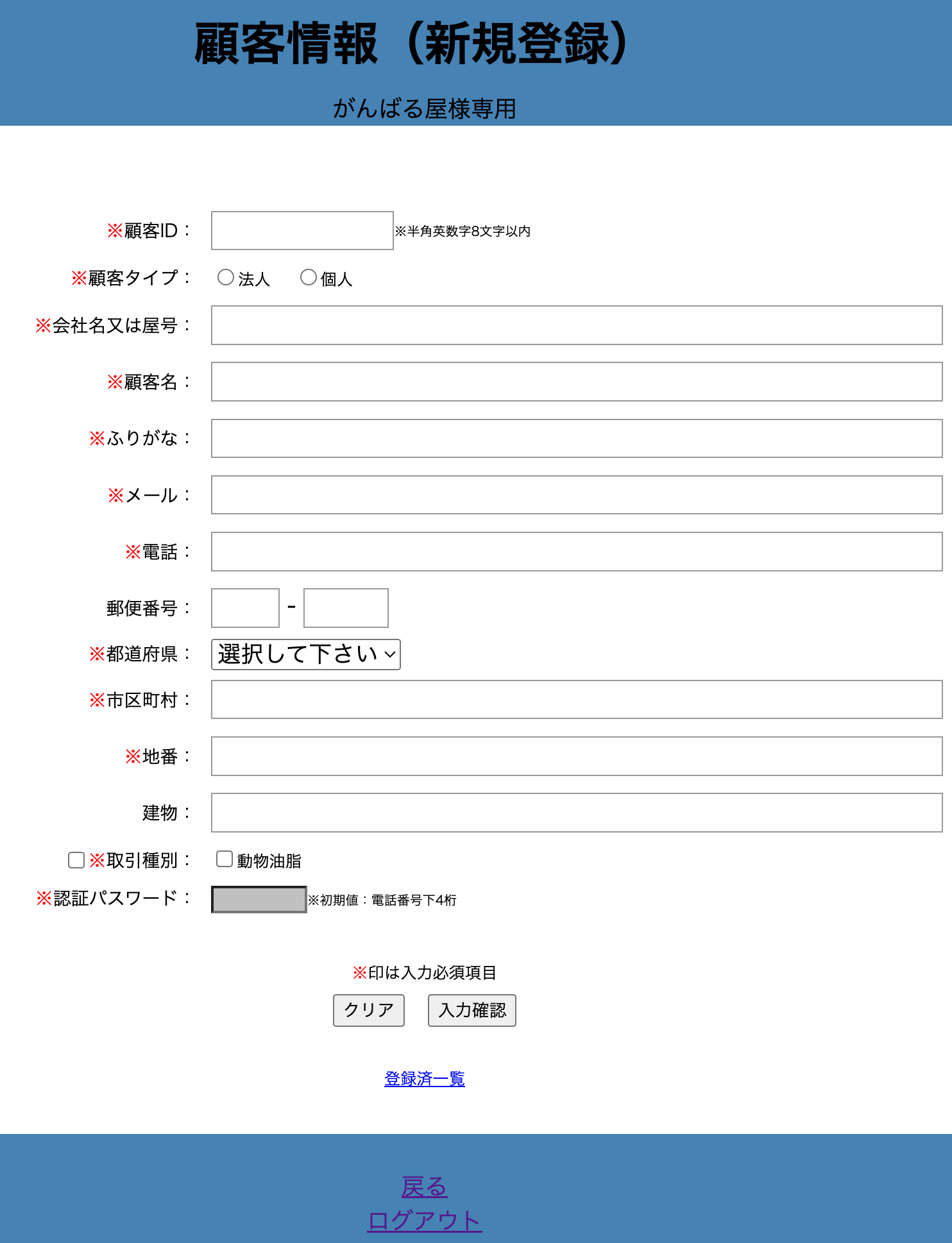 顧客新規登録画面が表示されます。
顧客新規登録画面が表示されます。
※画面下段「登録済一覧」をクリックすると、小画面で登録済みの顧客一覧が表示されます。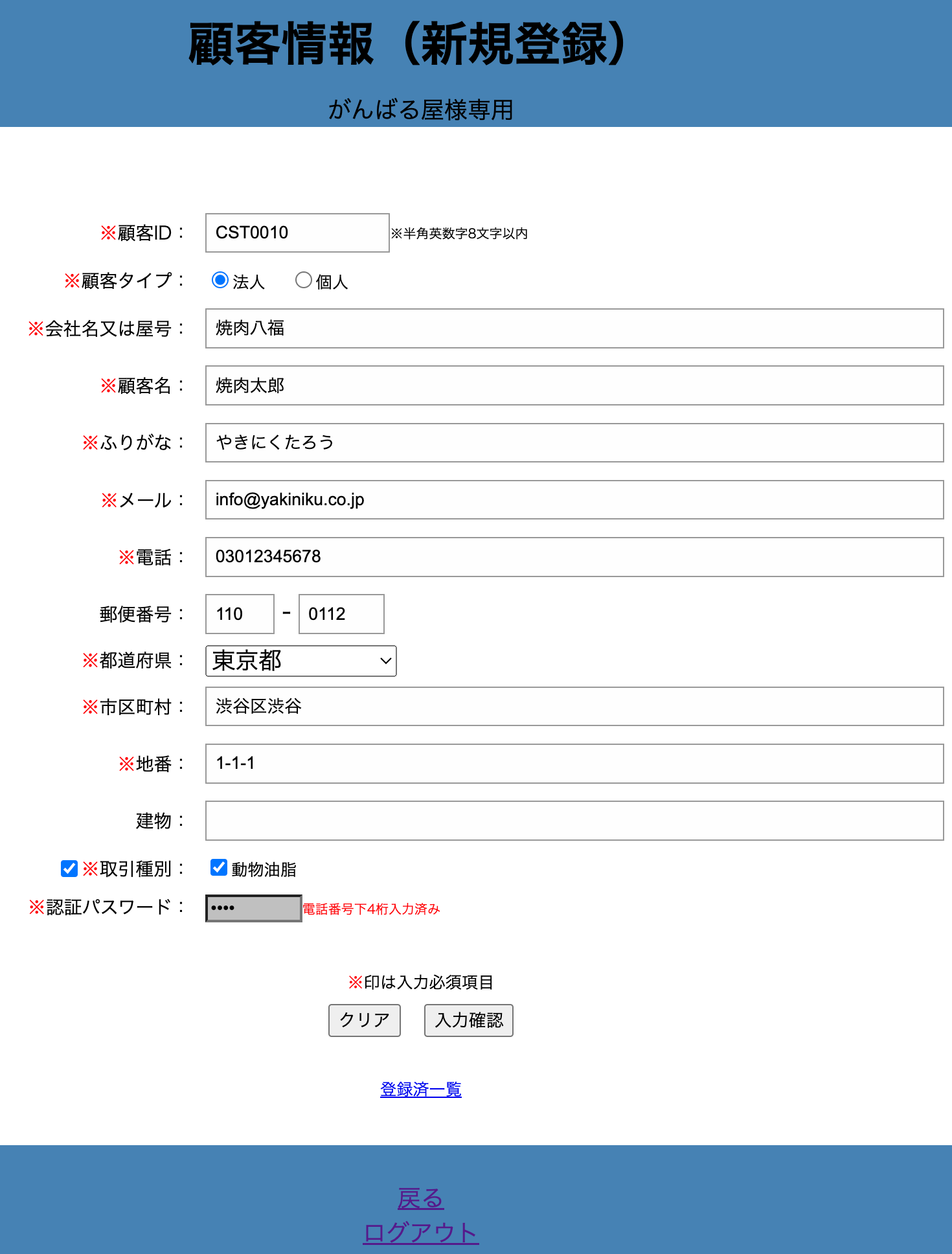 顧客情報は、以下の項目を入力します。
顧客情報は、以下の項目を入力します。
【入力項目】
※顧客ID(半角英数字4文字以上8文字以内)
※顧客タイプ(法人・個人を選択します。)
※会社名又は屋号(全角文字)
※顧客名(全角文字)
※ふりがな(全角文字)
※メール(半角英数文字)
※電話(半角数字)
・郵便番号(半角数字)
※都道府県(都道府県を選択します。※1)
※市区町村(市区町村名を入力します。※1)
※地番(半角数字)
・建物(全角文字)
※取引種別(取引種別で登録された情報が表示されます。)
※認証パスワード(カスタマイズにより使用可能です。)
※1:入力された値は、業務報告入力画面で「絞込み機能」に敵用されます。
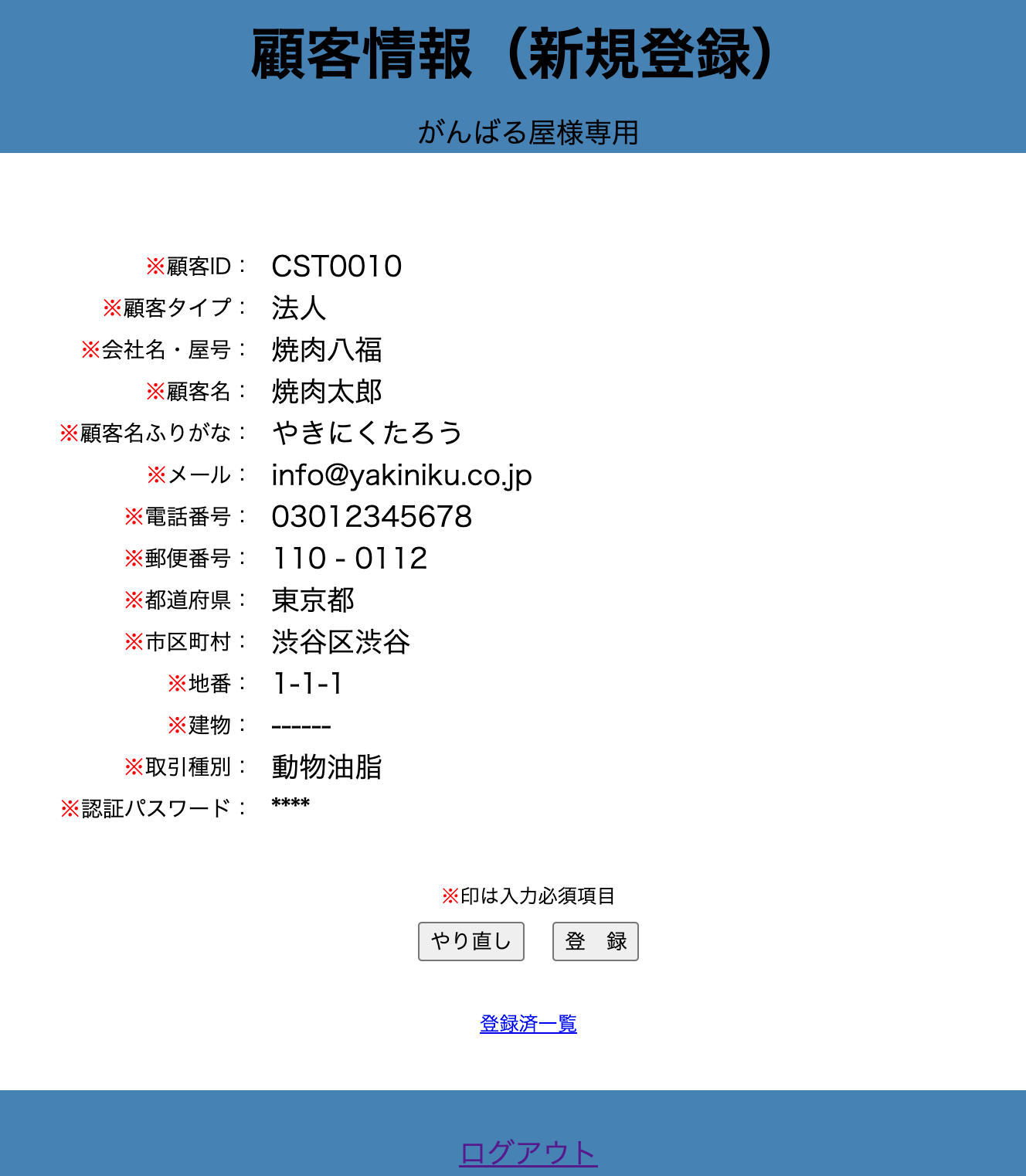 必須項目入力後、「入力確認」ボタンをクリックします。
必須項目入力後、「入力確認」ボタンをクリックします。
クリック後、確認画面が表示されます。
顧客情報入力内容を確認し、「登録」ボタンをクリックします。
※入力内容に間違いがある場合、「戻る」ボタンクリックで前画面に遷移します。 登録が完了すると、登録完了メッセージ画面が表示されます。
登録が完了すると、登録完了メッセージ画面が表示されます。
これで、顧客情報新規登録が完了します。
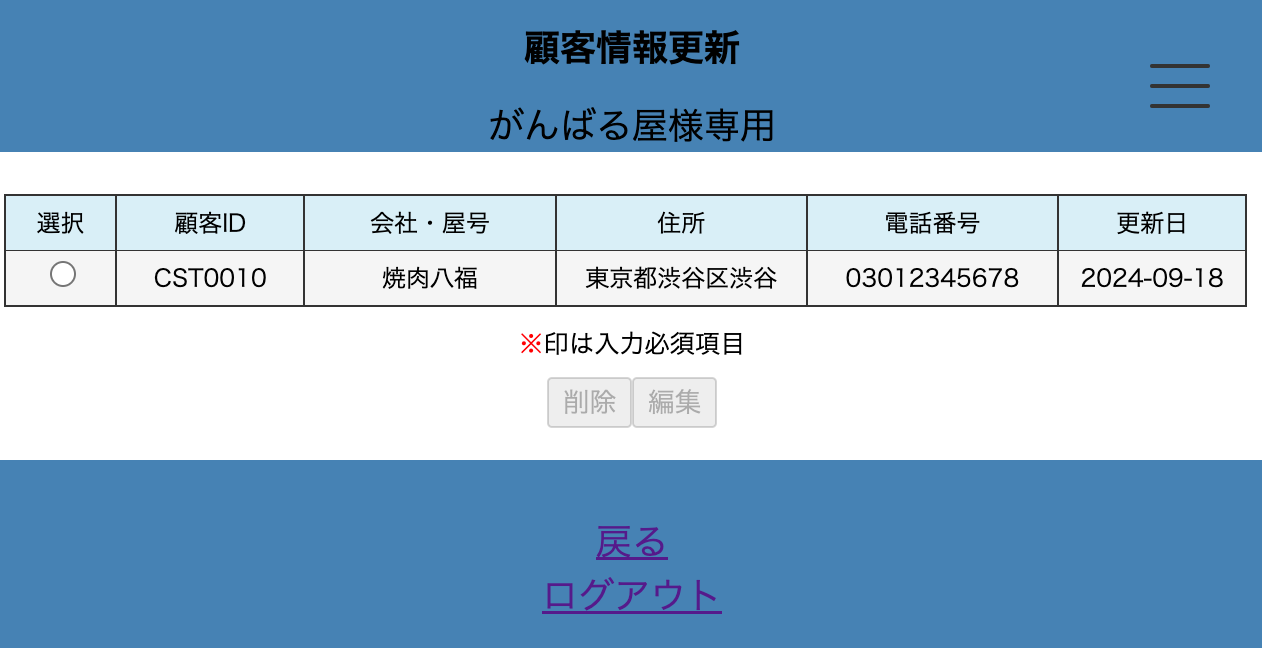 登録済みの顧客リストが表示されます。
登録済みの顧客リストが表示されます。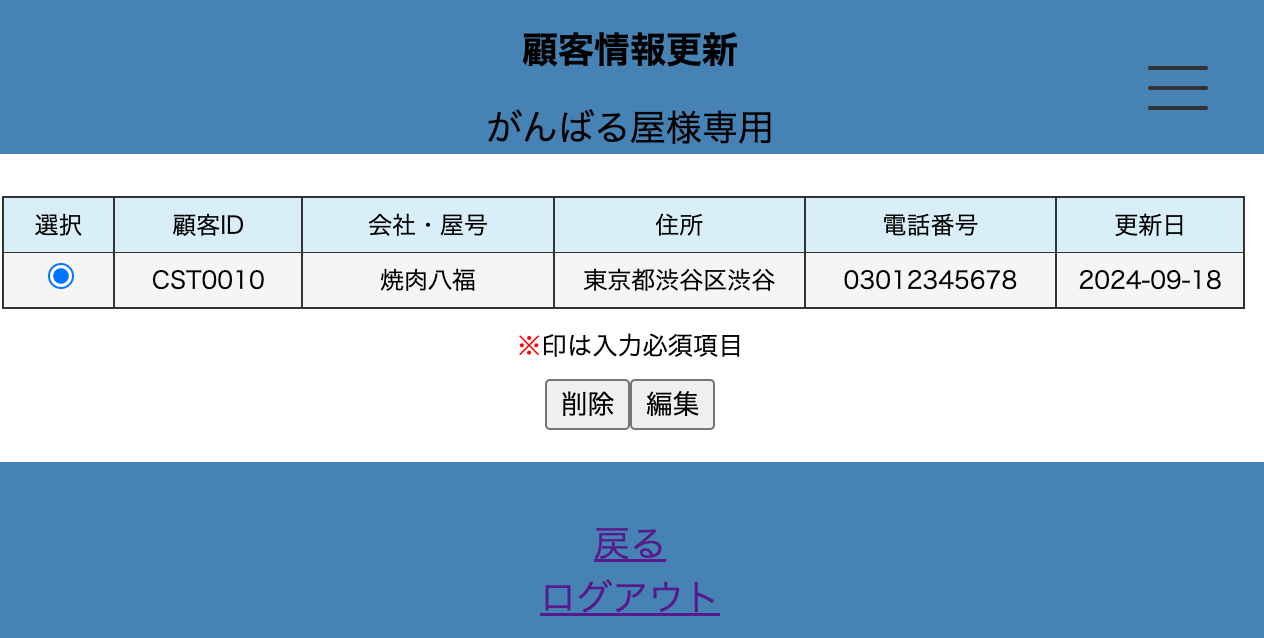 編集対象のラジオボタンをクリックし、「編集」ボタンをクリックします。
編集対象のラジオボタンをクリックし、「編集」ボタンをクリックします。
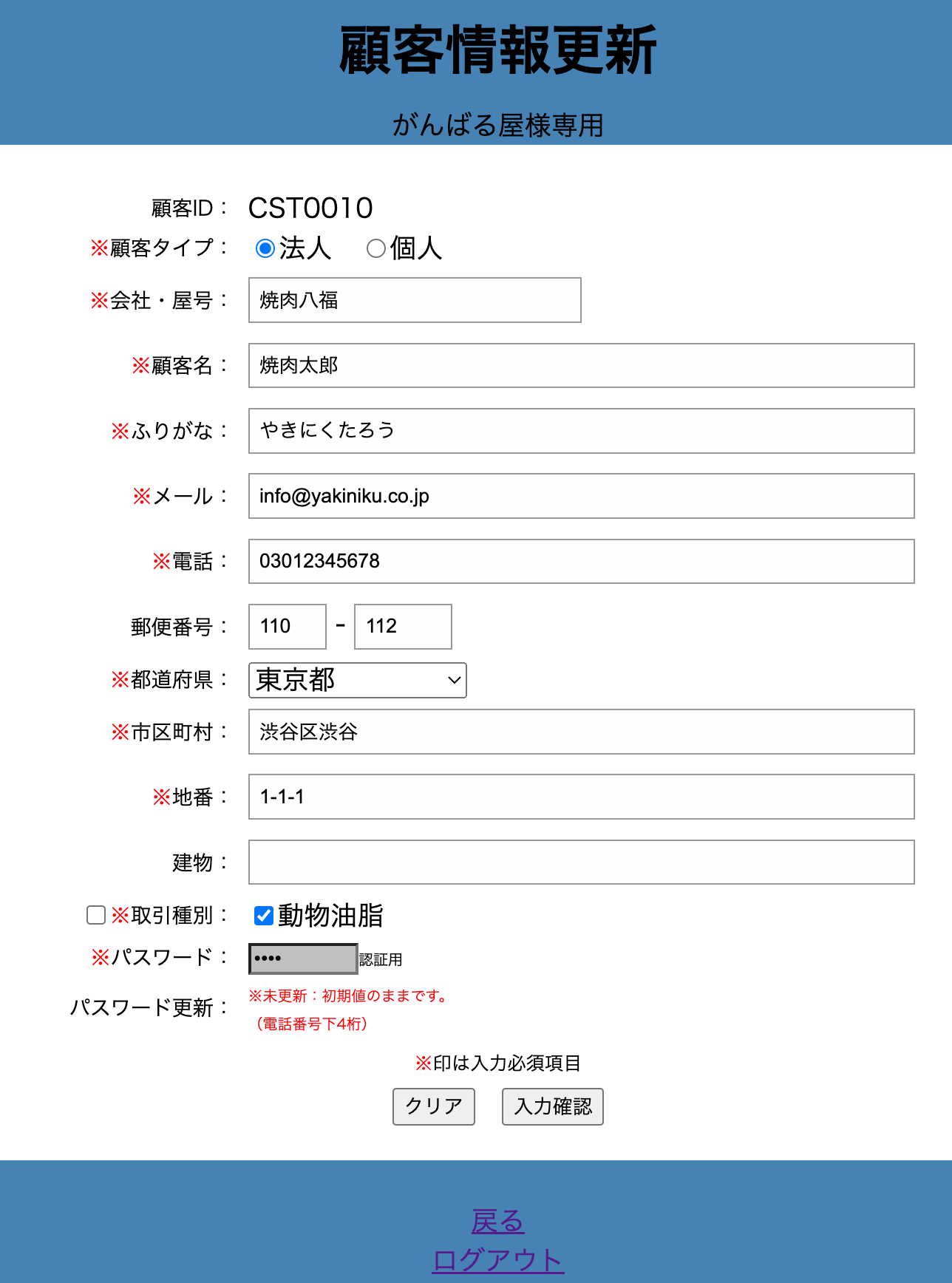 編集画面が表示されます。
編集画面が表示されます。
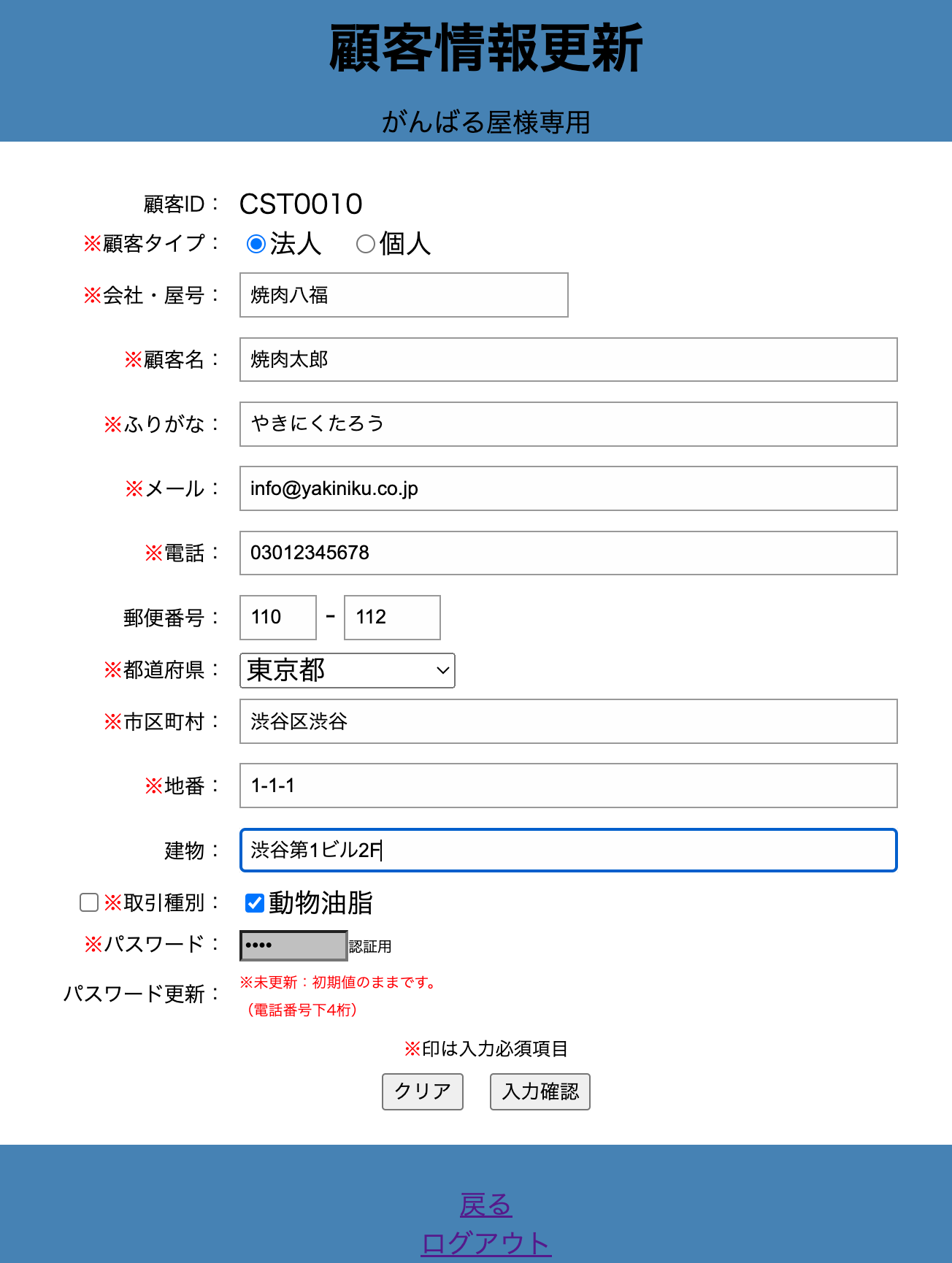 編集項目を入力します。
編集項目を入力します。
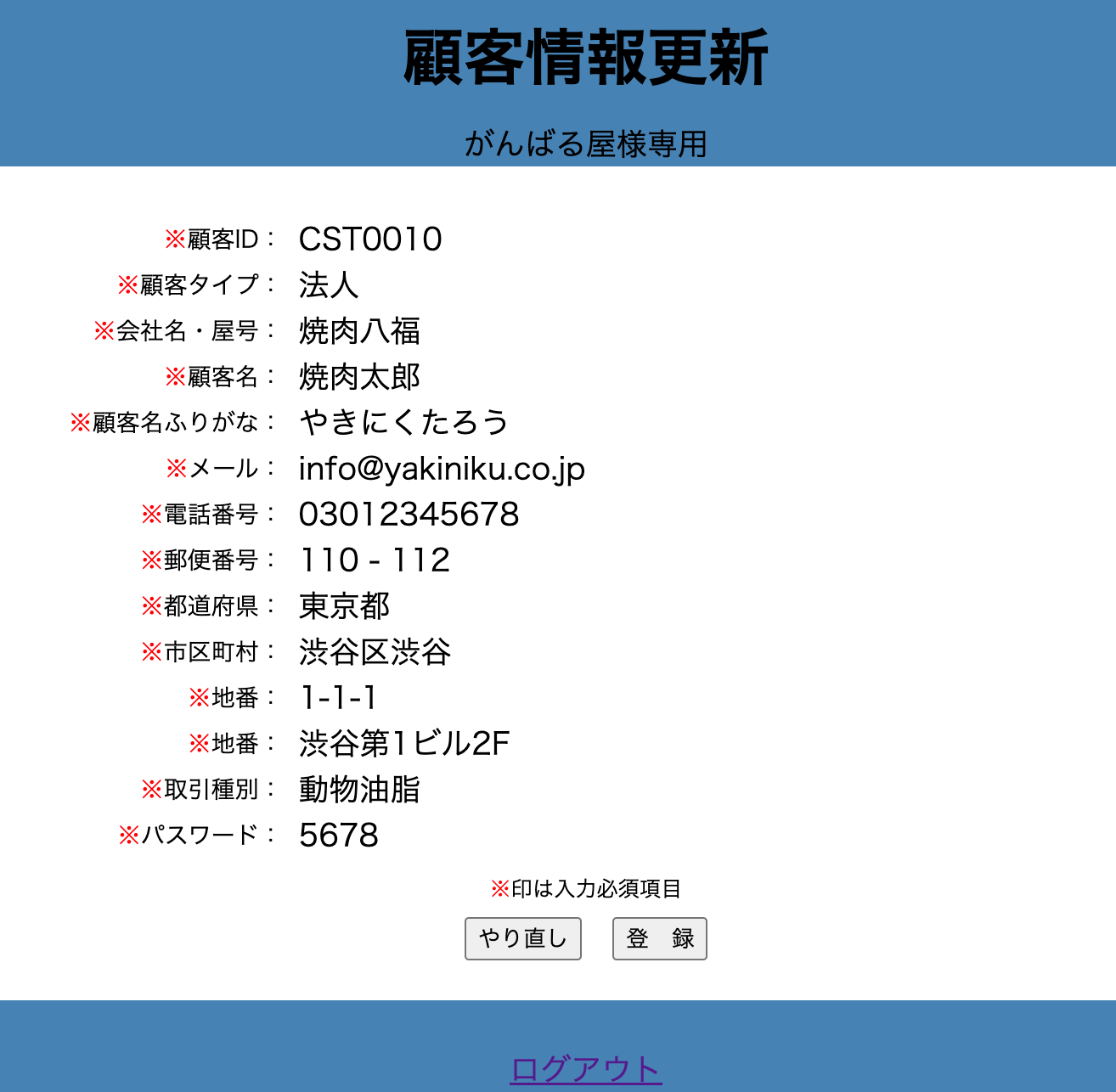 入力確認画面が表示されます。入力内容を確認し「登録」ボタンクリックします。
入力確認画面が表示されます。入力内容を確認し「登録」ボタンクリックします。
 更新完了メッセージが表示されます。戻るをクリックします。
更新完了メッセージが表示されます。戻るをクリックします。